Gerek yorumlar aracılığıyla gerekse iletşim formundan Google Analytics hakkında çok soru aldım.Google Analytics nedir, ne işe yarar, nasıl kullanılır, analytics kodu nereye eklenir gibi sıkça sorulan sorulara cevaben bir yazı hazırlayacağımın sözünü vermiştim.Şimdi Googgle Analytics’i daha yakından tanıma zamanı.
Google Analytics Nedir?
Aslında Google’ın reklam servisi olan AdWords kullanıcıları düşünülerek oluşturulmuş bu araç, AdWords hesabınız olmasa da kullanabileceğiniz, blogunuzun ziyaretçilerinin davranışlarını analiz etmenize yarayan ücretsiz bir (Aylık 5 milyon sayfa gösterimine kadar ) Google servisidir.
Analytics için bir sayaç veya istatistik aracı tanımlaması çok hafif kalır.Zira klasik istatistik ve sayaç servislerinin verileri genel istatistiklerden ibaretken, Analytics’te ziyaretçinizin nereden geldiği, blogunuzda ne kadar vakit geçirdiği, hangi şehirden, hangi tarayıcıyla, hangi işletim sistemiyle bağlandığı, blogunuzdaki reklamlara tıklayıp tıklamadığı, sattığınız bir ürünü alıp almadığı ya da üye olmasını istediğiniz bir bültene üye olup olmadığı gibi çok daha detaylı bilgilere ulaşabilirsiniz.
Google Analytics Kurulumu
1.Adım: http://www.google.com/analytics/tr-TR/ adresine giderek Şimdi Kaydolun linkine tıklayın.Açılan sayfada Google hesabınızla giriş yaptıktan sonra formu resimdeki gibi yeni hesap oluşturun.
2.Adım: İlk adımı başarılı bir şekilde geçtiyseniz açılan sayfada blogunuzdan izlemeye yarayan bşr Analytics izleme kodu verilecek.Bu kodu şablonunuzun </head> kodundan önce ekleyin ve Analytics kurulum sayfasına geri dönerek Kaydet butonuna basın.Eğer doğru bir şekilde eklediyeniz kısa bir süre sonra blogunuz izlenmeye başlayacaktır.Verileri pamnelde görmeniz ise 24 saat sürebilir.
Gösterge Tabloları
Gösterge tabloları yani dashboardlar en sık kullanacağınız bölümlerdir.Buraya Analytics hesabınızı her ziyaret ettiğinizde en çok görmek istediğiniz veriler nelerse onları koymalısınız.Bunu +Widget Ekle yazan yerden yapabilirsiniz.
Önce mevcut widgetların sağ üst tarafında bulunan düzenleme ikonların tıklayın ve açılan pencerenin sağ alt tarafında bulunan Widget’ı sil yazısına tıklayarak buraa görmek istemediğiniz widgetları kaldırın.
Şimdi en çok görmek istediğiniz ve en önemli verilere karar vererek +Widget ekle yazan yerden o widgetları gösterge tablonuza ekleyin.
Öneri: Ben kendi gösterge tabloma eklediğim ve çok önemsediğim şu wigetları size de öneririm.Tekil Ziyaretçi Sayısı, Ortalama Ziyaret Süresi, Hemen Çıkma Oranı, Ziyaret Sayısı, Sayfa Gösterimeri.
Gerçek Zamanlı
Google Analytics’in yeni özelliklerinden biri olan gerçek zamanlı takip seçeneği henüz beta olmasına rağmen çok faydalı ve eğlenceli bir özellik.Bu bölümde blogunuzda o an kaç kişi bulunduğunu, blogunuza hangi kaynaktan ve hangi anahtar kelimeden ulaştığını, hangi şehiren bağlandığını, hangi yazınızı okuduğunu anlık olarak takip edebilirsiniz.
Kitle Raporları
Yukarıda bahsettiğim gösterge tablolarını ve gerçek zamanlı istatistikleri her gün kontrol edip önem verdiğiniz verileri inceleyebilirsiniz ancak sandart raporlama bölümü çok detaylı her türlü veriyi bulabileceğiniz bir bölüm olduğu için bunları incelemek saatlerinizi alabilir.Bu yüzden standart raporları uzun periyodlarda incelemenizi öneririm.
Standart raporlarda ilk veri kitle yani ziyaretçi verileridir.Buraya girdiğinizde son 1 aylık bilgiye ulaşabilirsiniz.Tabi isterseniz bu aralığı değiştirmeniz mümkün.Kitle ekrannda sizi son 1 aylık özet karşılar.Sol taraftaki menüyü kullanarak çok daha detaylı bilgilere erişebilirsiniz.Bunlar:
- Demografi: Ziyaretçilerinizin hangi dli kulllandığını ve hangi ülkeden veya şehirden bağlandıklarını gösterir.
- Davranış: Yeni ziyaretçilerinizle geri gelen ziyaretçilerinizin oranını, blogunuzda kalma sürelerin gösterir.
- Teknoloji: Ziyaretçilerinizin hangi tarayıcıyı, hangi işletim sistemini, ekran çözünürlüğünün kaç olduğunu gösterir.
- Mobil: Blogunuzu mobil cihazlar kullanarak bağlanlara ait bilgileri gösterir.
Trafik Kaynakları
Çok vakit geçireceğiniz bölümlerden biri de trafik kaynaklarınn olduğu bir bölümdür.Blogunuza hangi sitelerden tıklanarak ulaşılmış? Google’da hangi kelime arandığında izib blogunuz çıkmış ve insalar o sonuca tıklayarak hangi yazınıza ulaşmış? Tüm bu bilgileri trafik kaynakları bölmüne bulablirsiniz.,
Bu bölümü açtığınızda da karşınıza son 1 ayda blogunuza gelen ziyaretçilerin kaçının arama motorlarından, kaçının yönlendirme ile geldiğini gösteren bir özet çıkacaktır.Detaylar için yine soldaki menüyüü kullanabilirsiniz.Buradan:
- Kaynaklar: Blogunuza hangi kaynaktan kaç kez girildiği, o kaynaktan sblogunuza girenlerin blogda ne kadar vakit geçirdiği, Google’da hangi kelime aranarak blogunuza ulaşıldığı gibi bilgileri gösterir.
- Sosyal: Blogunuzun sosyal medya platformlarındaki performansını gösterir.
İçerik
İçerik bölümünü açtığınızda sizi son 1 aydaki gün gün sayfa gösteriminizi görebileceğiniz bir grafik karşılar.Hemen altında ise içeriğinizle ilgili önemli metriklre ait bir özet göreceksiniz.Detaylı bilgilere ulaşmak içinse sol taraftaki menüyü kullanabilirsiniz.
Soldaki içerik menüsünden şu detaylara ulaşabilirsiniz:
- Site İçeriği: Ziyaretçileriniz hangi sayfalarınıza giriş yaptığını, orada ne kadar zaman geçirdiğini, blogunuzu hangi sayfadan terk ettiğini, her sayfaya ait hemen çıkma oranını görebilirsiniz.
- Site Hızı: Hangi sayfanın ne kadar sürede yüklendiğini, blogunuzun hangi tarayıcıda ne kadar sürde yüklendiğini ve blogunuzun ortalama açılış hızını görebilirsiniz.
Eğer siz debenim gibi kişisel ve hobi olarak blog yazıyorsanız bu kadar bilgi balşangıç için yeterli.Üstelik Google Analytics kullandıkça yeni özlliklerini kendiniz keşfedebileceğiniz ve deneyiminizi arttırabileceğiniz bir araçtır.E-ticaret ve dijital reklamlarla uğraşanlar için bu bilgiler okyanusta bir damladır ancak bizim blogu ve ziyaretçileri hakkında bilgi toplamak isteyen blogcular için yeterlidir.Önümüzdeki günlerde Google Analytics ile ilgili bazı ipuçları ve püf noktalarını paylaşmaya devam edeceğim.
Bu arada yazıda kullandığım resimleri size anlatmak için oluşturduğum ve test bloguma ait yeni hesaptan aldığım için bütün değerler 0 gözüküyor.Resimleri kullanmamdaki amaç hangi metriğin nerde olduğunu göstermekti.







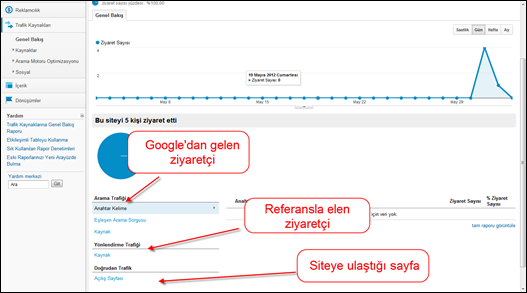

0 yorum: